App Store a iTunes bez zjevného důvodu přestanou přijímat vaši debetní nebo kreditní kartu. Karta, kterou jste dříve bez problémů používali k nákupu aplikací, skladeb nebo filmů, přestane fungovat a App Store vám jednoduše oznámí „Vaše platební metoda byla odmítnuta“. Poté vás požádá o aktualizaci fakturačních údajů. Pokud tak učiníte, příležitostně se problém vyřeší. Pokud aktualizace vašich fakturačních údajů nevyřeší chybu „Vaše platební metoda byla odmítnuta“, jste ve slepé uličce. App Store a iTunes neposkytují žádné další pokyny, ale zde je několik věcí, které můžete vyzkoušet.
Table of Contents
Základní kontroly
Nejprve se podívejme na to, co je naprosto zřejmé. Ujisti se;
Vaše karta je platná a vypršela její platnost.
Aktualizovali jste své fakturační údaje a jsou správné.
Předpokládáme, že se jedná o kartu, která dříve fungovala. Pokud je zbrusu nový, zvažte zavolání do své banky a ověřte si, že bude fungovat nebo je autorizován pro online nákupy. Před použitím nové karty k online nákupům může být nutné výslovně autorizovat.
Ujistěte se, že máte peníze na účtu. V ideálním případě byste měli mít jen něco málo přes částku, kterou chcete koupit. Pokud si například chcete koupit aplikaci za 0,99 $, ujistěte se, že máte na účtu alespoň 5 nebo 10 $.
Ujistěte se, že na vaší kartě nebo bankovním účtu nejsou žádné transakční limity. Pokud jste již překročili limit pro daný den, možná nebudete moci provést nákup.
Zkuste nákup uskutečnit ve dvou různých časech během dne. Chyba může být na straně serveru vaší banky.
Pokud jste prošli výše uvedenými kontrolami, ale stále se vám zobrazuje chyba „Vaše platební metoda byla zamítnuta“, je čas zkusit něco jiného.
Nákup přes iTunes
Zkuste si aplikaci zakoupit nebo zaplatit předplatné z iTunes. Pokud to nefunguje a iTunes také odmítnou platební metodu, vraťte se do svého iOS zařízení.
Odebrat a přidat kreditní/debetní kartu
Otevřete aplikaci App Store. Na kartě Doporučené přejděte dolů a klepněte na své Apple ID. Vyberte ‚Zobrazit Apple ID‘. Klepněte na ‚Informace o platbě‘ na obrazovce ‚Účet‘.
Předpokládáme, že jste již jednou aktualizovali své fakturační údaje a nefungovalo to. Na následující obrazovce klepněte v části „Typ platby“ na „Žádný“. Je to úplně nahoře. Vyberte „Žádné“ a povolte vymazání fakturačních údajů. Adresa zůstane, ale to není problém.
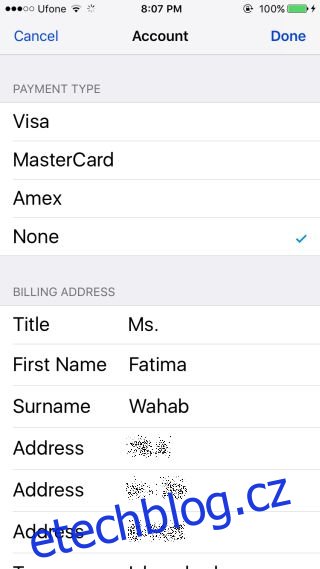
Dále se odhlaste z App Store a znovu se přihlaste. Znovu přidejte svou platební metodu a poté si zakupte aplikaci, kterou si chcete stáhnout. Tentokrát by to mělo fungovat.
Toto je metoda, kterou jsem sám testoval poté, co se mi měsíce na konci dostávala chyba „Vaše platební metoda byla odmítnuta“. Vyřešilo to problém během několika minut, ale nemusí to fungovat pro každého. V žádném případě to není jediné řešení, ale je to to, které jsem osobně úspěšně testoval.
